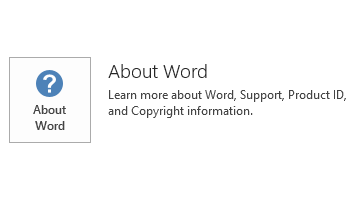Dieser Artikel beschreibt Update KB2920734 für Microsoft Office 2013, das am 9. Dezember 2014 veröffentlicht wurde. Dieses Update ist auch für Office Home and Student 2013 RT.
Beachten Sie, dass sich das Update im Download Center auf die Microsoft Installer (.msi)-basierte Edition von Office 2013 bezieht. Es gilt für Office 2013 Klick-und-Los-Editionen wie Microsoft Office 365 Home nicht. (Wie erkennen?).
Für einige Benutzer erhalten "Objekt kann nicht eingefügt werden" Fehlermeldung in Excel Sie nach der Installation Schlussabstimmungen 9. Zum Beheben dieses Problems finden Sie unter KB3025036.
Und Verbesserungen
-
Verbessert den Anmeldevorgang von OneDrive für Unternehmen bei die Authentifizierung Fehler hat.
-
Der Dokumentinspektor verbessert, sodass mehrere ausgeblendete Eigenschaften und persönliche Informationen in eine Excel-Arbeitsmappe behandelt.
-
Behebt die folgenden Probleme:
-
Angenommen Sie, ein Office-Dokument in einer Office 2013-Anwendung über ein Netzwerk zu öffnen. Anschließend trennen Sie Ihren Computer im Netzwerk. In diesem Fall beim Speichern des Dokuments reagiert die Office-Anwendung.
-
Die Backstage-Ansicht hinzugefügt eine Verknüpfung. Dieser Link führt zu einem Artikel, der den Unterschied zwischen Office 2013 desktop Office Web Apps erläutert.
-
Für Excel 2013 ändert
Hinweis Aktivieren Sie folgende Änderung müssen Sie alle vier öffentlichen Updates zu installieren:
|
KB-Artikel |
Download-Links zum Update |
|---|---|
|
MS14-083: Beschreibung des Sicherheitsupdates für Microsoft Excel 2013: 9. Dezember 2014 |
|
Verzögerte Modellaktualisierung
In Excel 2013 Exel Änderungen Datenmodell sofort alle PivotTable, PivotChart und Abfragetabelle in der Arbeitsmappe aktualisieren.
Dadurch können jedem warten, die sie dem Datenmodell wie erstellen ein neues Measure oder eine berechnete Spalte ändern. Arbeitsmappe und Datenmodell Komplexität kann die Wartezeit manchmal ziemlich lang sein.
Zur Behebung dieses Problems haben wir folgt geändert:
-
Wenn der Benutzer innerhalb des PowerPivot-add-Ins, sammeln wir geändert vom Benutzer im Datenmodell ohne die Excel-Arbeitsmappe aktualisiert.
-
Wenn der Benutzer den Fokus vom PowerPivot-Fenster und das Datenmodell geändert wurde, wird die Excel-Arbeitsmappe automatisch aktualisiert.
Out of Memory Verbesserungen
Benutzer Excel 2013 Ausführen häufig Arbeitsspeicher in Szenarien, in denen das Datenmodell beteiligt. Dies führt Computer friert ein oder stürzt Excel ab. Wir ausgerichtet und die folgenden Szenarien:
-
64-Bit-Version von Excel 2013 wird Arbeitsspeicher knapp
Wenn Excel 2013, dass dieser Benutzer über wenig Arbeitsspeicher verfügt erkennt, stoppt alle Umlagen und lösen einen Fehler "nicht genügend Arbeitsspeicher". -
32-Bit-Version von Excel 2013 liegt der 2 GB virtuellen Speicher verwenden
Wenn Excel 2013, dass dieser Benutzer virtuelle Arbeitsspeicher knapp wird erkennt, stoppt alle Umlagen und lösen einen Fehler "nicht genügend Arbeitsspeicher".
Die folgenden Fehler behoben
-
Behebt Probleme, die PowerPivot, Power View oder Excel abstürzt oder Modellierung oder Segment und Würfel Operationen einfrieren.
-
Behebt den Fehler, der verursacht Excel.exe im Hintergrund ausgeführt, nachdem der Benutzer die Anwendung beendet wird.
-
Behebt Probleme, die Excel zum Absturz beim Aktualisierungsvorgang führen.
-
Behebt Probleme, die dazu führen, Excel-Arbeitsmappe dass nach Datenverbindung in PowerPivot-add-in Bearbeitung ist beschädigt.
-
Behebt den Fehler, der verursacht PivotTable falsche Ergebnisse an, wenn das eingebettete Datenmodell ausgeführt wird.
-
Behebt den Fehler, der unerwarteten Verhalten führen, wenn das eingebettete Datenmodell aktualisiert wird.
Wie Sie das Update herunterladen und installieren
Windows Update
Verwenden Sie Windows Update, um das Update automatisch herunterzuladen und zu installieren.
Download Center
Dieses Update kann auch manuell aus dem Microsoft Download Center heruntergeladen und installiert werden. Die Updates können im Downloadcenter auf Office Home and Student 2013 RT nicht installiert werden.
-

-

Wenn Sie nicht sicher sind, welche Plattform (32-Bit- oder 64-Bit) ausführen, finden Sie unter bin 32-Bit- oder 64-Bit-Office ausführen. Außerdem finden Sie Weitere Informationen zum Herunterladen von Microsoft Support-Dateien.
Microsoft hat diese Datei mit aktueller Virenerkennungssoftware am Tag der Veröffentlichung auf Viren gescannt. Die Datei wird auf Servern mit verstärkter Sicherheit gespeichert, die nicht autorisierten Änderungen verhindern können.
Informationen zur RegistrierungImportant
Befolgen Sie die Schritte in diesem Abschnitt sorgfältig. Wenn Sie die Registrierung nicht ordnungsgemäß ändern, können schwerwiegende Probleme auftreten. Vor dem Ändern Sie Sicherungskopien der Registrierung zur Wiederherstellung bei Problemen.
Nach der Installation des Hotfix-Pakets gehen Sie, das Verhalten in diesem Hotfixpaket und sekundäres Postfach mithilfe von MAPI über HTTP-Protokoll über einen authentifizierten Proxy herstellen.
-
Beenden Sie alle Microsoft Office-Programme.
-
Registrierungs-Editor starten.
-
Klicken Sie in Windows 7 auf Start, geben Sie Regedit in das Textfeld Programme / Dateien durchsuchen und regedit.exe in den Suchergebnissen klicken.
-
In Windows 8 bewegen oben rechts auf Suche Geben Sie Regedit in das Textfeld Suchen und regedit.exe in den Suchergebnissen klicken.
-
-
Klicken Sie auf den folgenden Registrierungsunterschlüssel:HKEY_CURRENT_USER\Software\Microsoft\Office\15.0\Common\Internet\
-
Zeigen Sie im Menü Bearbeiten auf Neu, und klicken Sie dann auf DWORD-Wert.
-
Geben Sie ForceDefaultAutoLogonLevelHighForOutlookund drücken Sie dann die EINGABETASTE.
-
Im Detailbereich Maustaste auf ForceDefaultAutoLogonLevelHighForOutlook, und klicken Sie auf Ändern.
-
Geben Sie im Feld Wert 1ein, und klicken Sie auf OK.
-
Registrierungseditor beenden.
Nach der Installation des Hotfix-Pakets folgendermaßen Sie, damit Sie das Dokument nach dem Klicken auf die Schaltfläche Anmelden im gelben speichern können.
-
Beenden Sie alle Microsoft Office-Programme.
-
Registrierungs-Editor starten.
-
Klicken Sie in Windows 7 auf Start, geben Sie Regedit in das Textfeld Programme / Dateien durchsuchen und regedit.exe in den Suchergebnissen klicken.
-
In Windows 8 bewegen oben rechts auf Suche Geben Sie Regedit in das Textfeld Suchen und regedit.exe in den Suchergebnissen klicken.
-
-
Klicken Sie auf den folgenden Registrierungsunterschlüssel:HKEY_CURRENT_USER\Software\Microsoft\Office\15.0\Common\Internet\FormsBasedAuthSettings\
-
Zeigen Sie im Menü Bearbeiten auf Neu, und klicken Sie dann auf DWORD-Wert.
-
Geben Sie RefreshFormBasedAuthCookieund drücken Sie dann die EINGABETASTE.
-
Im Detailbereich Maustaste auf RefreshFormBasedAuthCookie, und klicken Sie auf Ändern.
-
Geben Sie im Feld Wert 1ein, und klicken Sie auf OK.
-
Registrierungseditor beenden.
Möchten Sie automatisch aktualisieren Sie das Sicherheitstoken außerdem fügen Sie den Registrierungseintrag " RefreshFormBasedAuthCookie " und den Wert auf 1festgelegt, müssen Sie die Options-Anfrage Zeit Minuten oder mit der Serverseite dazu gehen Sie folgendermaßen vor:
-
Beenden Sie alle Microsoft Office-Programme.
-
Registrierungs-Editor starten.
-
Klicken Sie in Windows 7 auf Start, geben Sie Regedit in das Textfeld Programme / Dateien durchsuchen und regedit.exe in den Suchergebnissen klicken.
-
In Windows 8 bewegen oben rechts auf Suche Geben Sie Regedit in das Textfeld Suchen und regedit.exe in den Suchergebnissen klicken.
-
-
Klicken Sie auf den folgenden Registrierungsunterschlüssel:HKEY_CURRENT_USER\Software\Microsoft\Office\15.0\Common\Internet\FormsBasedAuthSettings\
-
Zeigen Sie im Menü Bearbeiten auf Neu, und klicken Sie dann auf DWORD-Wert.
-
Geben Sie OptionsTimeoutund drücken Sie dann die EINGABETASTE.
-
Im Detailbereich Maustaste auf OptionsTimeout, und klicken Sie auf Ändern.
-
Geben Sie im Feld Wert einen Wert kleiner oder gleich mit dem Server, und klicken Sie auf OK.
-
Registrierungseditor beenden.
Informationen zum NeustartSie müssen keinen Neustart des Computers nach der Installation dieses Updates ausführen.
VoraussetzungenUm dieses Hotfix-Paket installieren, müssen Sie Office 2013 installiert haben.
Weitere Informationen
So bestimmen, ob fehlerhafte Office-Installation auf Ausführen oder MSI-basierte:
-
Starten einer Office 2013-Anwendung wie Word 2013.
-
Klicken Sie im Menü Datei auf Konto.
-
Bei Installationen von Office 2013 Klick-und-los ein Update-Optionen-Element ist angezeigt. Bei den MSI-basierten Installationen wird das Element -Update-Optionen nicht angezeigt.
|
Office 2013 Klick-und-Los-Installation |
MSI-basierte Office 2013 |
|---|---|
|
|
|
Dieses Update enthält die Dateien, die in den folgenden Tabellen aufgeführt sind.
32-bit
MSO-X-none.msp Informationen
|
Dateiname |
Dateiversion |
Dateigröße |
Datum |
Zeit |
|---|---|---|---|---|
|
Firstrun.exe |
15.0.4665.1000 |
991,392 |
25-Nov-2014 |
07:21 |
|
Mso.dll.x86 |
15.0.4675.1002 |
26,373,816 |
25-Nov-2014 |
07:20 |
|
Mso.tpn.txt.x86 |
PC |
1.814 |
25-Nov-2014 |
07:20 |
|
Msointl.dll |
15.0.4673.1000 |
3,618,488 |
25-Nov-2014 |
07:21 |
|
Msointl.rest.idx_dll |
15.0.4673.1000 |
1,484,480 |
25-Nov-2014 |
07:21 |
|
Msores.dll |
15.0.4675.1000 |
81,234,104 |
25-Nov-2014 |
07:20 |
|
Msosqm.exe |
15.0.4673.1000 |
550,072 |
25-Nov-2014 |
07:20 |
|
Office.dll |
15.0.4675.1002 |
457,384 |
25-Nov-2014 |
07:20 |
64-bit
MSO-X-none.msp Informationen
|
Dateiname |
Dateiversion |
Dateigröße |
Datum |
Zeit |
|---|---|---|---|---|
|
Firstrun.exe |
15.0.4673.1000 |
1,045,152 |
25-Nov-2014 |
07:20 |
|
Mso.dll.x64 |
15.0.4675.1002 |
36,827,832 |
25-Nov-2014 |
07:20 |
|
Mso.dll.x86 |
15.0.4675.1002 |
26,373,816 |
25-Nov-2014 |
07:23 |
|
Mso.tpn.txt.x64 |
PC |
1.814 |
25-Nov-2014 |
07:20 |
|
Mso.tpn.txt.x86 |
PC |
1.814 |
25-Nov-2014 |
07:20 |
|
Msointl.dll |
15.0.4673.1000 |
3,643,584 |
25-Nov-2014 |
07:20 |
|
Msointl.rest.idx_dll |
15.0.4673.1000 |
1,484,480 |
25-Nov-2014 |
07:20 |
|
Msores.dll |
15.0.4675.1000 |
81,234,104 |
25-Nov-2014 |
07:20 |
|
Msores.dll.x86 |
15.0.4675.1000 |
81,234,104 |
25-Nov-2014 |
07:23 |
|
Msosqm.exe |
15.0.4675.1000 |
654,512 |
25-Nov-2014 |
07:20 |
|
Office.dll |
15.0.4675.1002 |
457,376 |
25-Nov-2014 |
07:20 |
Windows 8
-
Wischen Sie vom rechten Rand des Bildschirms nach innen, und tippen Sie dann auf Suchen. Bei Verwendung eine Maus auf der rechten unteren Ecke des Bildschirms, und klicken Sie auf Suchen.
-
Geben Sie Windows update ein, tippen oder klicken Sie auf Einstellungen, und dann tippen oder klicken Sie in den Suchergebnissen auf installierte Updates anzeigen.
-
In der Liste der Updates suchen und tippen oder klicken Sie auf Update KB2920734, und tippen oder klicken Sie auf Deinstallieren.
Windows 7
-
Klicken Sie auf Start, und klicken Sie dann auf Ausführen.
-
Geben Sie appwiz.cpl ein, und klicken Sie dann auf OK.
-
Klicken Sie auf installierte Updates anzeigen.
-
Die Liste der Updates klicken Sie auf Update KB2920734, und klicken Sie dann auf Deinstallieren.
Das Office System-TechCenter enthält die neuesten Administratorupdates und strategischen Bereitstellungsressourcen für alle Versionen von Office.